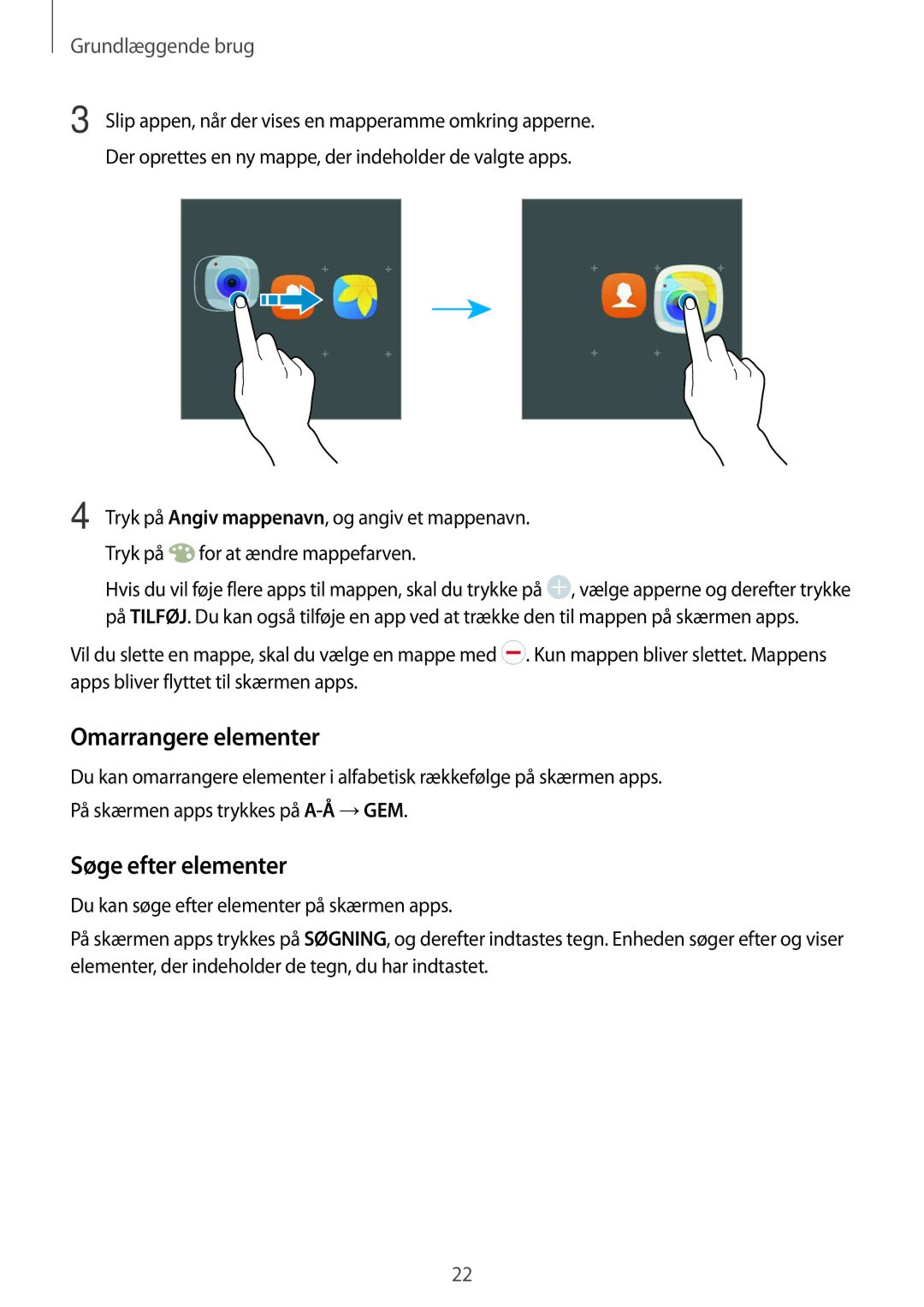Grundlæggende brug
3 Slip appen, når der vises en mapperamme omkring apperne. Der oprettes en ny mappe, der indeholder de valgte apps.
4 Tryk på Angiv mappenavn, og angiv et mappenavn. Tryk på ![]() for at ændre mappefarven.
for at ændre mappefarven.
Hvis du vil føje flere apps til mappen, skal du trykke på ![]() , vælge apperne og derefter trykke på TILFØJ. Du kan også tilføje en app ved at trække den til mappen på skærmen apps.
, vælge apperne og derefter trykke på TILFØJ. Du kan også tilføje en app ved at trække den til mappen på skærmen apps.
Vil du slette en mappe, skal du vælge en mappe med ![]() . Kun mappen bliver slettet. Mappens apps bliver flyttet til skærmen apps.
. Kun mappen bliver slettet. Mappens apps bliver flyttet til skærmen apps.
Omarrangere elementer
Du kan omarrangere elementer i alfabetisk rækkefølge på skærmen apps. På skærmen apps trykkes på
Søge efter elementer
Du kan søge efter elementer på skærmen apps.
På skærmen apps trykkes på SØGNING, og derefter indtastes tegn. Enheden søger efter og viser elementer, der indeholder de tegn, du har indtastet.
22